经常编辑word文档的小伙伴们知道,有时候标题与段落之间空了一行,按退格键删不掉,把行距缩小也不行。这是什么原因呢?下面小编给大家简单的介绍一下。
原因一、系统自动在不同的段落样式间添加的空行,目的是文档有层次感。
第一步:选中标题与段落
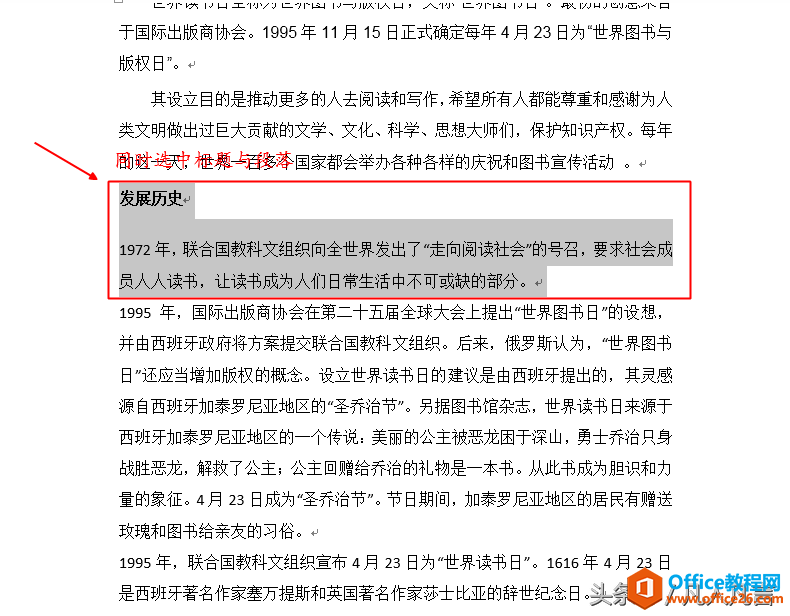
图1
第二步:点击段落组右下角的斜箭头

图2
第三步:勾选【在相同样式的段落间不添加空行】

图3
word 中插入行号的方法图解教程
Word中插入行号的方法。最近投一篇稿子,杂志要求在Word中插入行号。以前真没遇到过,经过搜索发现解决Word插入行号的方法。Word中插入行号的方法为整篇文档添加行号Word2003单击「文件」
第四步:点击【确定】按钮
原因二、段前有间距
第一步:只选中段落

图4
第二步:点击段落组右下角的斜箭头
第三步:把段前间距设为0行
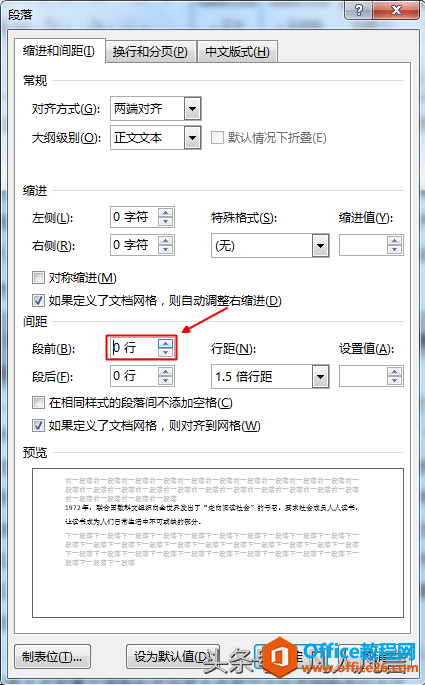
图5
第四步:点击【确定】按钮
注:如果标题与段落的样式不一样,保留一行是有必要的,无需处理。
word 标题与段落之间空了一行,怎么删也删不掉?的下载地址:
从网上下载的word文档被锁定,怎么解除?
从网上下载的文档,Word为了保护文档,往往默认为锁定文档,只能在保护视图中打开。如图所示图1解决方法一、在文档图标上右击二、点击属性图2三、点击【解除锁定】图3注:现在网






